Acerca de los materiales en Inventor
Los materiales de los productos de Autodesk representan materiales reales como, por ejemplo, hormigón, madera y vidrio.

Puede aplicar estos materiales a las piezas de un diseño para proporcionar a los objetos un aspecto y un comportamiento realistas. En algunos contextos de diseño, el aspecto de un objeto es lo más importante, por lo que los materiales presentan propiedades de aspecto detalladas como la reflectividad y el acabado superficial. En otros contextos, las propiedades físicas de un material como, por ejemplo, el límite de elasticidad y la conductividad térmica, son más importantes, ya que los materiales deben someterse al análisis de ingeniería.
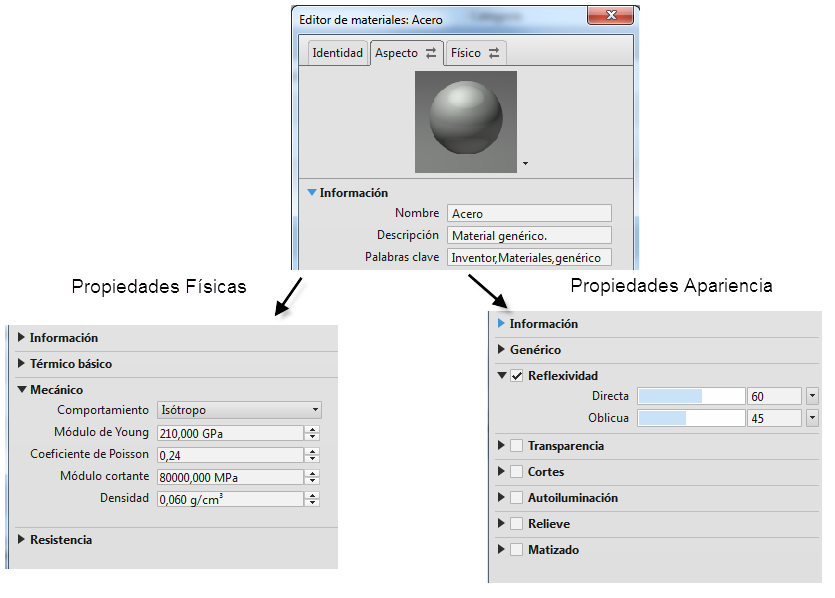
Propiedades de un material
La figura muestra algunas de las propiedades físicas y de aspecto del material Bronce, estaño suave, como se muestra en el editor de materiales. Las propiedades físicas se agrupan en un objeto del material y las propiedades de aspecto en otro. Al editar un material, cada uno de los objetos se puede cambiar de forma independiente. Por ejemplo, puede cambiar el material de bronce para que sea de color rojo. Reemplace el objeto de aspecto por Aluminio, anodizado rojo, un objeto con propiedades de aspecto diferentes.
Objeto de aspecto Aluminio, anodizado rojo
Puede reemplazar el objeto físico del material Bronce, estaño suave por un objeto físico que represente otro metal, como aluminio o cobre. Sin embargo, los cambios realizados en la densidad y en otras propiedades dará como resultado un material con un comportamiento diferente.
Los objetos se agrupan en cuatro tipos denominados aspectos:
- Aspecto
- Propiedades físicas
- Térmica (solo en Revit)
- Gráfica (solo en Revit)
Autodesk Revit es el único producto que utiliza todos estos aspectos. Inventor usa propiedades físicas y aspectos. AutoCAD utiliza únicamente aspecto. Un material puede tener varios objetos, pero no más de uno del mismo aspecto. Por ejemplo, no puede tener dos objetos físicos.
Los materiales y sus propiedades se revisan y administran mediante tres cuadros de diálogo relacionados. Los identificadores y los controles de estos cuadros de diálogo difieren ligeramente de un producto de Autodesk a otro, pero las figuras muestran los detalles principales.
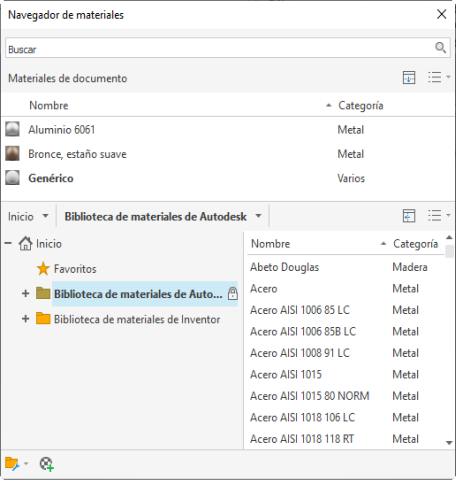
Navegador de materiales
El navegador de materiales se utiliza para buscar y administrar materiales. Algunas de las operaciones comunes son:
- Adición de materiales al documento actual.
- Inserción de materiales en una colección, denominada biblioteca, para facilitar el acceso.
- Acceso al cuadro de diálogo Editor de materiales para editar un material existente o crear uno nuevo

Editor de materiales
El editor de materiales se utiliza para crear un material, así como para revisar y editar los objetos y las propiedades de un material.
Para acceder al navegador de objetos:
- En la parte inferior del cuadro de diálogo Editor de materiales, haga clic en
 .
. - En la parte superior del cuadro de diálogo Editor de materiales, haga clic en
 en las fichas Aspecto o Propiedades físicas.
en las fichas Aspecto o Propiedades físicas. - En la parte superior del cuadro de diálogo Editor de materiales, haga clic con el botón derecho en las fichas Aspecto o Propiedades físicas y, a continuación, seleccione Reemplazar o Añadir en el menú contextual.
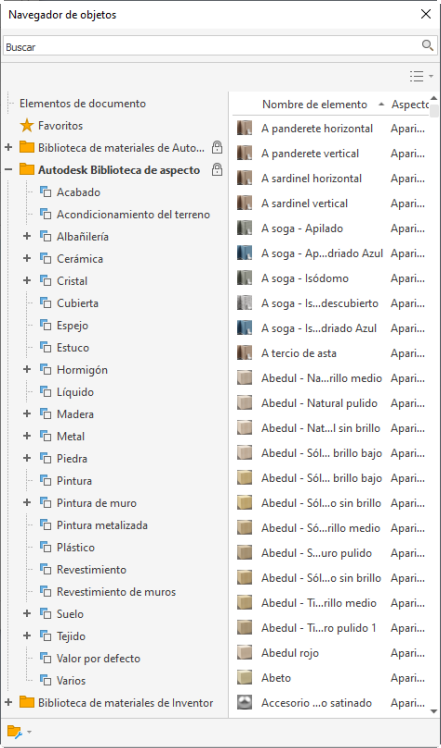
Navegador de objetos
Para administrar y revisar los objetos disponibles, utilice el Navegador de objetos. Para buscar un objeto, resulta útil añadirlo a un material o reemplazar un objeto existente de un material.
Los materiales se dividen en categorías, como metal, vidrio y cerámica. Las categorías se dividen en tipos. La categoría Metal incluye los siguientes tipos: Aluminio, Acero, etc. Cada tipo tiene propiedades físicas específicas que lo diferencian de los demás. Dentro de los tipos de materiales, existen distintos grados. Por ejemplo, el tipo Acero puede incluir grados como 4130 cromoly y 403 inoxidable.
Las definiciones de material tienen varios aspectos asignados. Inventor usa dos: Aspecto y Propiedades físicas. Cada uno tiene propiedades específicas que contribuyen a la definición de material.
Los materiales se administran mediante el Navegador de materiales y el Editor de materiales.
Consulte las propiedades físicas de los aspectos y la configuración de las unidades de material para obtener más información acerca de la configuración y los valores de las propiedades de los materiales.
Plantilla de pieza normalizada
La plantilla Standard.ipt utiliza el material genérico. Si se utiliza un material solo para los productos, se puede modificar la plantilla para que utilice ese material. No se recomienda guardar todos los materiales y aspectos en las plantillas. Almacénelos en bibliotecas.








No hay comentarios